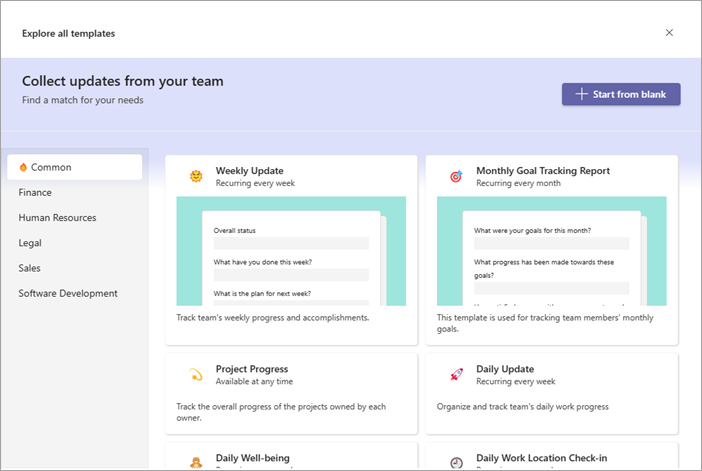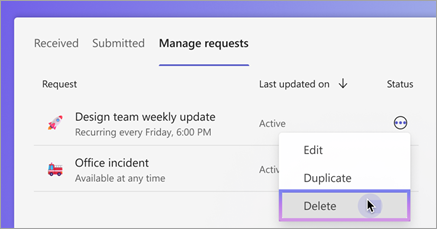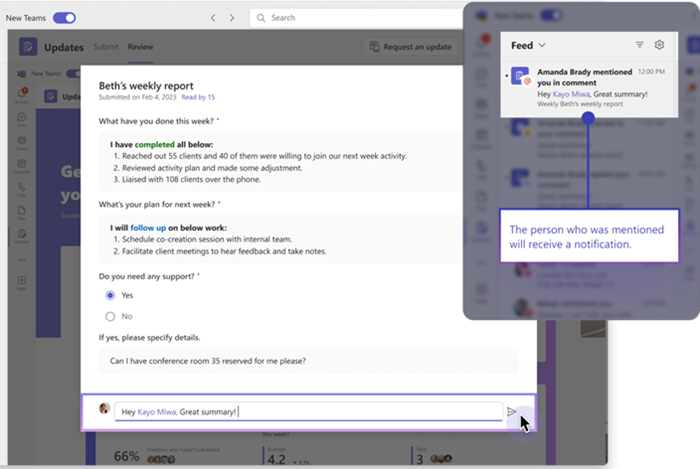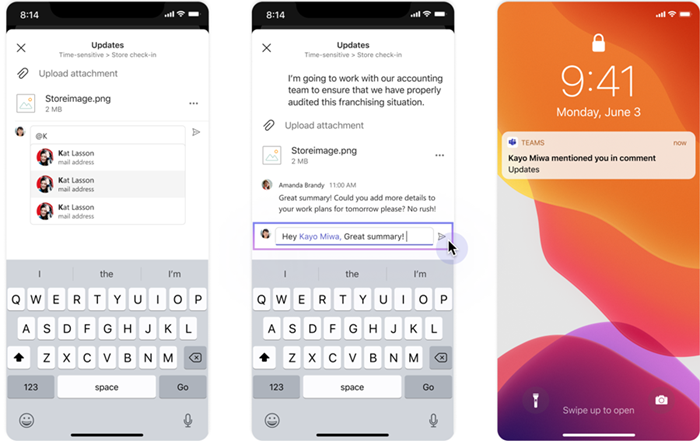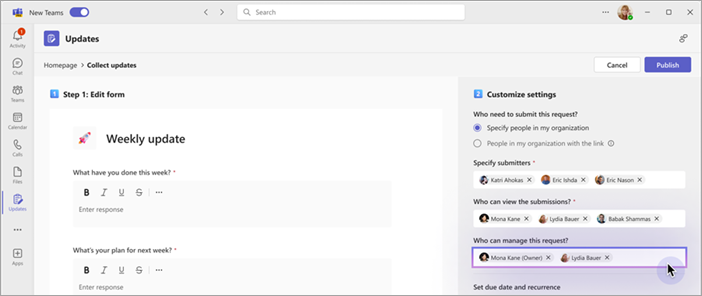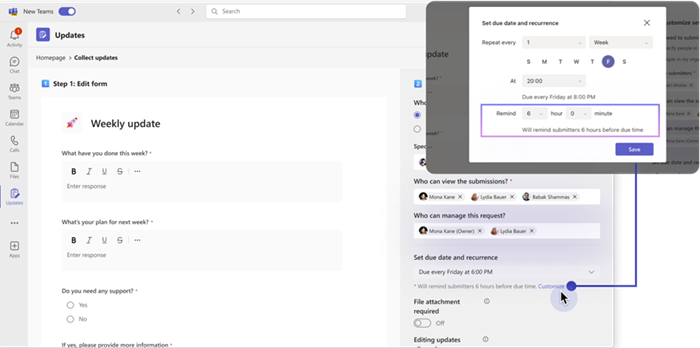업데이트 새로운 기능
적용 대상
Microsoft Teams
서식 있는 텍스트 상자의 그림 및 파일 지원(미리 보기)
다음 방법 중 일부를 사용하여 업데이트를 작성할 때 서식 있는 텍스트 상자에 그림과 파일을 쉽게 추가할 수 있습니다.
-
복사 및 붙여넣기
-
끌어서 놓기
-
로컬 스토리지에서 업로드
더 많은 템플릿!
이제 비즈니스 및 팀 요구 사항에 맞게 선택할 수 있는 구성 가능한 템플릿이 20개 이상 있습니다.
요청 삭제
이제 사용되지 않는 요청을 제거할 수 있습니다. 업데이트 앱 홈페이지에서 요청 관리 탭으로 이동하여 제거할 요청을 찾은 다음 삭제를 선택합니다.
참고: 요청에 의해 수집된 요청 및 모든 업데이트 제출이 삭제됩니다.
댓글에 @멘션 사람
@멘션 댓글을 업데이트에 남겨 두면 제출자 또는 뷰어와 같은 사용자입니다. 멘션 각 사용자는 Teams의 활동 피드에서 알림을 받습니다. 데스크톱에서
업데이트 요청 공동 관리
업데이트 요청을 만들 때 기본적으로 요청 소유자입니다. 소유자는 최대 5명의 다른 사용자를 추가하여 요청을 함께 관리할 수 있습니다.업데이트 요청을 편집할 때 소유권을 이전하거나, 요청을 관리할 다른 사람을 추가하거나, 관리에서 사용자를 제거할 수 있습니다.
요청 소유자만 요청을 삭제할 수 있습니다.
미리 알림 사용자 지정
업데이트 요청에 기한을 설정하면 미리 알림 시간을 사용자 지정하여 제출자가 완료되고 정시에 업데이트를 제출하도록 할 수 있습니다.